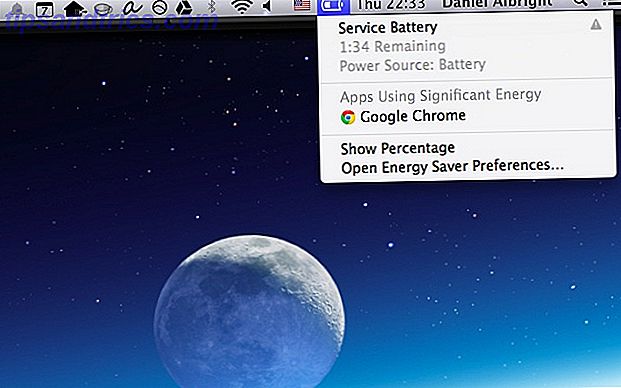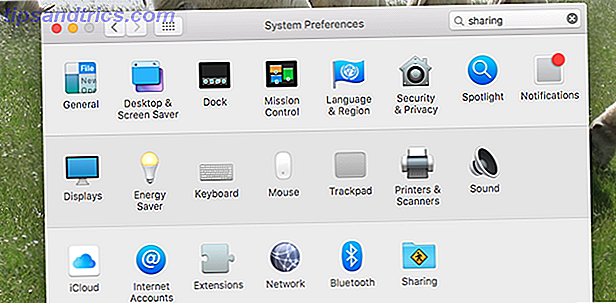Você nunca pode ter ambientes de desktop suficientes para sistemas Linux A escolha é sua: os dez principais ambientes de desktop Linux A escolha é sua: os dez principais ambientes de desktop Linux Do Gnome ao KDE, do MATE até o Unity, há muitas opções por aí. Onde você deveria começar? Sobrecarregado? Começa aqui. Consulte Mais informação ! Para cada novo ambiente de desktop, há outra opção para os usuários que podem atender às suas necessidades e preferências melhor do que qualquer outra solução.
O relativamente novo ambiente de desktop Budgie apareceu recentemente e é finalmente fácil de instalar no Ubuntu e em outras distribuições Linux. Vamos dar uma olhada em seu design e recursos.
Sobre o Budgie Desktop
Se você acha que o desktop Budgie se parece muito com o Chrome OS, o sistema operacional encontrado nos Chromebooks, não é só você. Isso é completamente intencional - a distribuição Linux para a qual esse ambiente de desktop está sendo desenvolvido, Evolve OS, está tentando se parecer muito com o sistema operacional que está se tornando familiar muito rapidamente entre famílias, escolas e corporações.
E isso não está necessariamente tentando ser um gato de cópia - na verdade satisfaz uma necessidade muito válida. O Chrome OS, apesar de incrível, só está disponível para Chromebooks reais. Em outras palavras, você não pode simplesmente pegar seu próprio computador e colocar o Chrome OS nele para transformá-lo em seu próprio Chromebook. O projeto Chromium OS existe e houve outros projetos que tentaram usar o Chromium OS e empacotá-lo Usar o SO Chrome em computadores não compatíveis com o Chromium OS Lime Usar o Chrome OS em computadores não compatíveis com o Chromium OS Lime Como essa ideia do Chrome OS, mas não quer gastar dinheiro com um ChromeBook? Boas notícias! O Chromium Lime traz a experiência do Chrome OS para um grande número de laptops e netbooks, graças a ... Leia mais de uma maneira que o torne o “Chrome OS para todos os computadores”. Mas eles vieram e foram, porque não é muito fácil de realizar.
Assim, em vez de tentar usar o Chrome / Chromium OS real e adaptá-lo para uso em outros computadores, o Evolve OS tenta usar as distribuições tradicionais de desktop Linux e torná-las parecidas com o Chrome OS. Com o navegador Chrome instalado, ele pode agir como um Chromebook, mas ao mesmo tempo ainda tem o poder de uma instalação completa do Linux, onde você também pode executar mais aplicativos off-line do que com o Chrome OS.
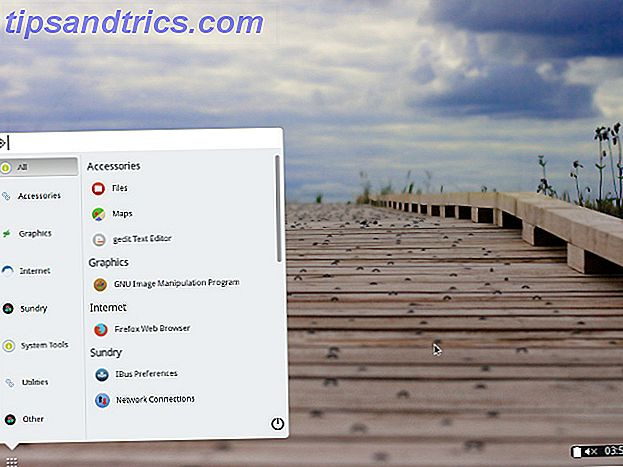
Dito isso, o ambiente de desktop Budgie é altamente influenciado pelo ambiente de área de trabalho do Chrome OS e seguiu o design com muita atenção. Isso significa que você poderá desfrutar do minimalismo notável, proporcionando menos interrupções no ambiente de desktop e mais foco no conteúdo que está à sua frente.
Claro, houve algumas pequenas modificações feitas para que ele ainda funcione como a distro Linux de desktop completa que é. A principal diferença a esse respeito é que o menu inicializará as categorias típicas de aplicativos, em vez de listar os aplicativos do Google Chrome instalados. No entanto, as versões mais recentes do Chrome para Linux adicionarão uma categoria a essa lista de aplicativos chamada "Aplicativos do Google Chrome", portanto você ainda terá acesso aos seus aplicativos do Google Chrome por meio desse menu, praticamente da mesma forma que faria no Chrome OS. É simples, é simples, é familiar e funciona.
Características
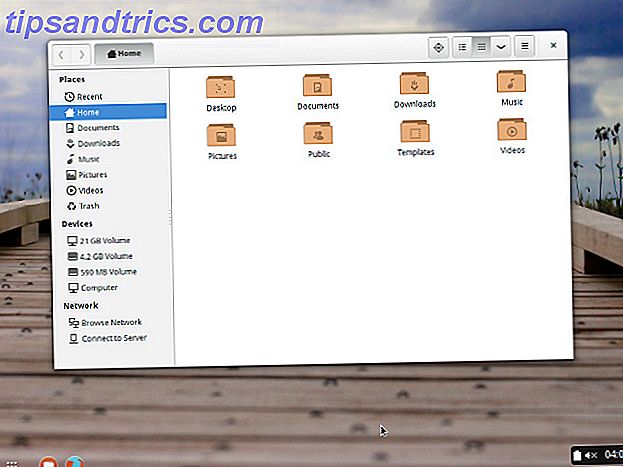
A área de trabalho do Budgie é muito baixa em recursos agora. Além da interface muito simplista que está na frente e no centro, muitos dos outros recursos são baseados nos recursos do Gnome, incluindo o navegador de arquivos Nautilus (que comparamos com outros antes de qual navegador de arquivos Linux é mais produtivo: Nautilus ou Dolphin? Navegador de arquivos é mais produtivo: Nautilus ou Dolphin Os usuários de ambientes de desktop concorrentes perceberão que estão usando gerenciadores de arquivos diferentes - uma parte importante da produtividade do desktop Surpreendentemente, há muitas coisas que podem dar certo ou errado com um ... Leia mais) e o Centro de Controle do Gnome para as configurações do sistema. No entanto, tudo parece ótimo e é funcional. Uma ressalva é que nem tudo está lá ainda em termos de recursos. Por quê? Continue lendo.
Estabilidade
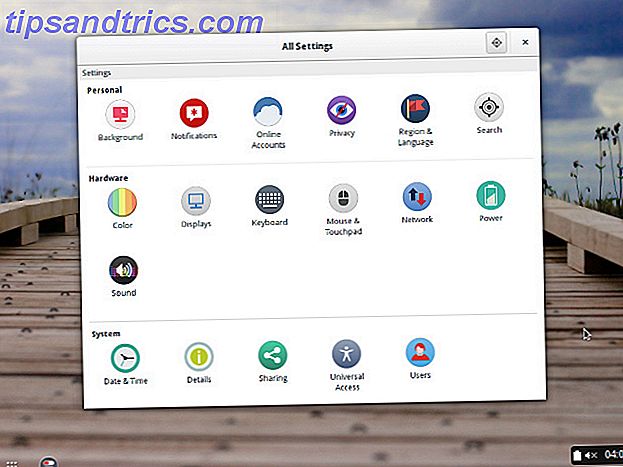
Se isso é certo para o seu beco, soa como um ambiente de trabalho perfeito, certo? Muito possivelmente, mas não é para todos neste momento. Embora haja uma quantidade cada vez maior de hype em torno desse ambiente de desktop, ele ainda está nos primeiros estágios de desenvolvimento. Chegou longe o suficiente para que muitos recursos estivessem no lugar, mas ainda tem alguns para adicionar e uma tonelada de correções de estabilidade para a esquerda. O ambiente de desktop também tem vários requisitos que algumas distribuições usam, mas outras (como o Ubuntu) não. Levará algum tempo até que esteja totalmente disponível, estável e facilmente disponível em sua distribuição favorita.
Experimente
Existem algumas maneiras de experimentar a área de trabalho do Budgie. A melhor maneira de testá-lo (especialmente sem danificar seu sistema) é fazer o download de uma cópia de sua distribuição "doméstica", Evolve OS, e inicializar a partir de uma unidade USB com ele Linux Live USB Creator: Inicie facilmente o Linux a partir do seu Flash Drive Linux Live USB Creator: Inicialize facilmente o Linux a partir do seu Flash Drive Leia mais, ou execute-o em uma máquina virtual. Se você decidir instalá-lo em uma máquina de teste ou em sua máquina virtual, o comando sempre importante a ser usado para atualizar o sistema é sudo pisi up .
Há também repositórios não oficiais para o Ubuntu, o Arch Linux, o openSUSE e o Fedora, bem como um pacote de arquivos para todas as outras distribuições, caso você esteja pronto para o desafio de instalá-lo. Para distribuições com repositórios não-oficiais, você deve ser capaz de adicionar o repositório, atualizar suas listas de pacotes e, em seguida, optar por instalar o metapacote, que incluirá todas as outras dependências.
Usuários do Ubuntu podem executar o comando:
sudo add-apt-repository ppa:sukso96100/budgie-desktop && sudo apt-get update && sudo apt-get install budgie-desktop
Isso adicionará o repositório necessário, atualizará suas listas de pacotes e instalará o ambiente da área de trabalho. Para outras distribuições, verifique as instruções da sua distribuição específica para instruções exatas. Uma vez instalado, você pode sair e escolher o ambiente de área de trabalho diferente na tela de login.
Como vai Budgie Fare?
Estou entusiasmado em ver como esse ambiente de área de trabalho ficará quando alcançar um status estável e quão bem ele será adotado pelos usuários do Linux, especialmente aqueles que instalaram o Linux em um Chromebook. Como instalar o Linux em um Chromebook Como instalar o Linux em um Chromebook Você precisa do Skype no seu Chromebook? Você sente falta de não ter acesso aos jogos através do Steam? Você está ansiando para usar o VLC Media Player? Em seguida, comece a usar o Linux no seu Chromebook. Consulte Mais informação . Estou bastante otimista em relação ao seu futuro, pois ele preenche uma necessidade que existe desde que os Chromebooks foram criados. Se você estiver interessado, dê uma olhada e veja se é algo para você.
De que ambientes de desktop futuros você gosta? Você acha que temos muitos ambientes de desktop ou não o suficiente? Deixe-nos saber nos comentários!